最近不少网友才刚刚入手3dmax软件,使用起来还不太容易。今日小编就讲解关于3dmax的一篇文章哦,各位新手伙伴不妨来看看3dmax使用天空贴图的操作方法哦,希望对你们有所帮助。
先打开3dmax
创建一个“平面”
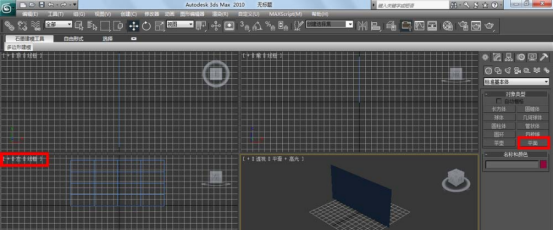
打开“材质编辑器”,选中第一颗材质球,快捷键是m
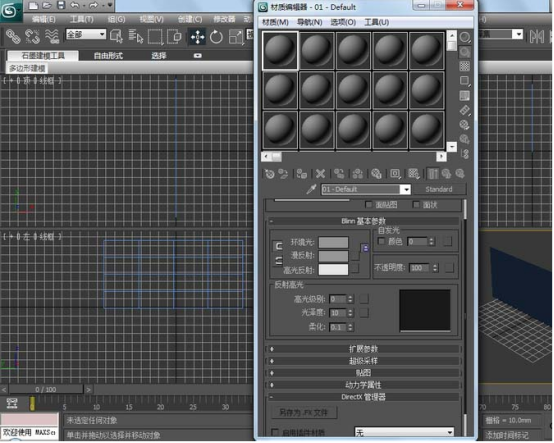
找到“贴图”,点击“贴图”—勾选“漫反射颜色”—点击“none”—打开“材质/贴图浏览器”—选择“位图”—点击“确定”—选中一张你要贴图的图片—点击“打开”

给材质球贴图后,材质球有了图片
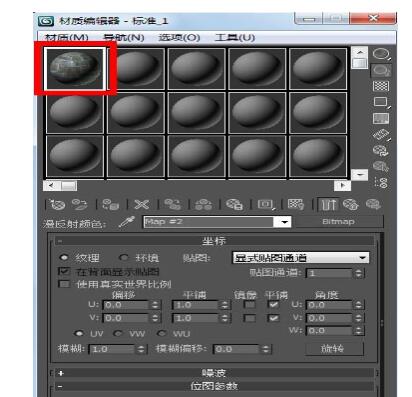
点击要上贴图物体,点击“将材质指定给选定对象”,点击“在视口中显示表转贴图”


成功贴图。
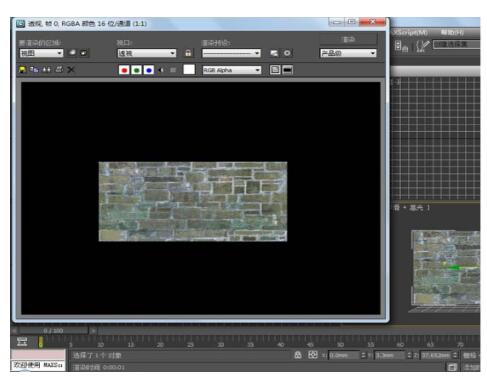
学完本文3dmax使用天空贴图的操作流程,是不是觉得以后操作起来会更容易一点呢?
- 《幻兽帕鲁》狂暴化帕鲁固定刷新位置分享
- 《绝区零》星芒闪耀之处认识对空六课答案分享
- 《幻兽帕鲁》天坠之地新增勘探油田位置 新版本探勘油田在哪
- 《绝区零》小邦布大战坏以骸全关卡攻略
- 《幻兽帕鲁》狂暴帕鲁刷新点位一览
- 《幻兽帕鲁》新版本游玩注意事项 新增材料获取方法
- 《幻兽帕鲁》杰诺多兰逃课打法 杰诺多兰怎么打
- 《幻兽帕鲁》天坠之地刷材料方法 铬铁矿怎么刷
- 《幻兽帕鲁》杰诺多兰无伤打法分享 杰诺多兰怎么打
- 《艾尔登法环》辉石魔砾获取方式介绍 辉石魔砾怎么获取
- 《艾尔登法环》辉石迅魔砾获取方式介绍 辉石迅魔砾怎么获取
- 《艾尔登法环》辉石大魔砾获取方式介绍 辉石大魔砾怎么获取
- 《艾尔登法环》辉石彗星获取方式介绍 辉石彗星怎么获取
- 《艾尔登法环》帚星魔法获取方式介绍 帚星怎么获得
- 《幻兽帕鲁》天坠之地新增帕鲁图鉴及捕捉攻略 天坠之地新增帕鲁一览
- 细田守《无尽希望的斯嘉丽》曝视觉图 2025年上映
- 古希腊神话史诗!克里斯托弗·诺兰新片《奥德赛》
- 甜茶《无名小辈》曝终极预告 一首真正原创的民谣
- 《奇迹男孩》制作团队新作《阳光小强人》曝预告
- 电影频道融媒体12.25直播2024贺岁元旦档发布会
- 《木乃伊》将重启!《鬼玩人崛起》李·克罗宁执导
- 日本2024年度票房榜出炉 《柯南》剧场版首夺年冠
- 《崩坏星穹铁道》忘归人突破材料汇总 大停云材料需求一览
- 《崩坏星穹铁道》帧与帧之间活动玩法介绍
- 《诛仙世界》月合欢祈福流玩法分享 月合欢祈福流加点及输出手法推荐
- 《崩坏星穹铁道》忘归人培养攻略 大停云怎么培养
- 《崩坏星穹铁道》忘归人及专武抽取建议 2.7下半卡池抽取建议
- 《幻兽帕鲁》天坠之地应用播种学技能书获取教程
- 《幻兽帕鲁》天坠之地工作帕鲁及配种路线推荐
- 《崩坏星穹铁道》忘归人光锥推荐 忘归人用什么光锥